Det finnes mange taleopptaksapper for Android-smarttelefoner og -nettbrett. Hvis du søker etter stemmeopptaker i Play Store, får du en veldig lang liste. I motsetning til talememoene på iPhone, kan du ikke få forhåndsinstallert lydopptaker-app på Android. Det er derfor så mange utviklere ga ut stemmeopptaker-apper for Android-enheter. Smart Recorder er en av slike stemmeopptaker-apper på Android. Før du laster ned den, les vår objektive anmeldelse nedenfor.
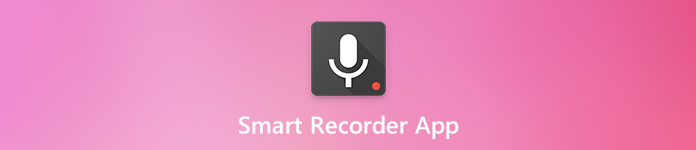
- Del 1: Smart Recorder App Introduksjon og gjennomgang
- Del 2: Beste alternativ til Smart Recorder App
- Del 3: Vanlige spørsmål om Smart Recorder App
Del 1: Smart Recorder App Introduksjon og gjennomgang
På Apeaksoft lover vi å tilby verifisert innhold for deg. Her er vår innsats for å gjøre det:
- Når det kommer til alle de utvalgte produktene i våre anmeldelser, er deres popularitet og dine behov vårt fokus.
- Vårt Apeaksoft Content Team har testet alle produktene nevnt nedenfor.
- I testprosessen fokuserer teamet vårt på de enestående funksjonene, fordeler og ulemper, enhetskompatibilitet, pris, bruk og andre iøynefallende funksjoner.
- Når det gjelder ressursene til disse anmeldelsene, har vi benyttet oss av pålitelige anmeldelsesplattformer og nettsteder.
- Vi samler inn forslag fra brukerne våre og analyserer tilbakemeldingene deres om Apeaksoft-programvare så vel som andre merkers programmer.

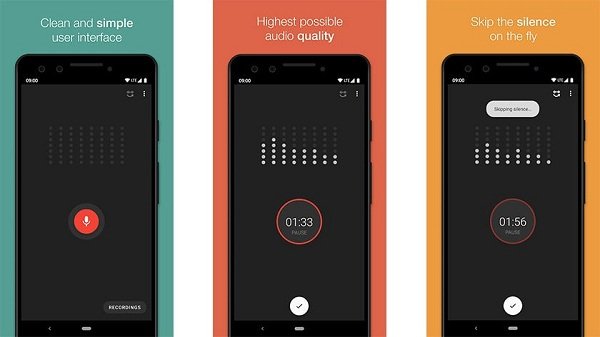
Som navnet antydet, er Smart Recorder en verdifull stemmeopptaker-app for journalister, musikere og alle som ønsker å spille inn informasjon eller stemmememoer. De viktigste funksjonene inkluderer:
Spille inn stemme på Android
Uansett om du trenger å spille inn korte stemmememoer eller forelesningstimer, kan Smart Recorder gjøre det enkelt. Dessuten fungerer det i bakgrunnen, slik at du fremdeles kan bruke enheten din når du spiller inn. Den kan imidlertid ikke ta opp telefonsamtaler eller lydprater på grunn av personvern og juridiske årsaker.
Lær det her å ta opp Android-telefonsamtaler.
Full kontroll stemmeopptak
Når du spiller inn tale, kan brukerne pause, fortsette eller avbryte oppgaven når som helst. Videre er Smart Recorder i stand til automatisk eller manuelt å hoppe over stillhetsmodus.
Koder stemme i Wave eller PCM
Den lar deg justere prøvetakskvaliteten fra 8 kHz til 44.1 kHz. Så du kan produsere taleopptak av høy kvalitet på Android.
Ingen grense for opptakslengde
Opptakstiden begrenset bare av ledig plass på lagringsplassen. Med for eksempel 1 GB ledig plass og en eksempelfrekvens på 8 kHz, kan du ta opp nesten 20 timer. Den kan imidlertid ikke lagre taleopptak på SD-kort.
Administrer taleopptak
Etter innspilling kan brukerne organisere lydfiler i Smart Recorder-appen. Videre lar den innebygde mediespilleren spille av innspillinger når som helst og hvor som helst. I tillegg kan du legge ut et taleopptak til sosiale medier eller skylagring direkte hvis du har installert målplattformen på telefonen.
- PROS
- 1. Brukervennlig grensesnitt.
- 2. Lett å bruke.
- 3. Hopp over stillhetsdelen som du vil.
- 4. Utgang av høy kvalitet.
- CONS
- 1. Ingen Smart Recorder-app for iPhone/iPad.
- 2. Kan ikke ta opp telefonsamtale.
- 3. Begrensede utdataformater.
- 4. Mangel på lydredigeringsfunksjoner.
Bottom Line
Smart Recorder-appen for Android er et godt eksempel for taleopptaksapper. Selv om den ikke er perfekt og har noen ulemper, har den en god balanse mellom funksjoner og brukervennlighet.
Del 2: Beste alternativ til Smart Recorder App
Når du vurderer at Smart Recorder har noen uunngåelige mangler, kan du se etter et alternativ. Apeaksoft Screen Recorder er den beste Smart Recorder-apperstatningen for PC for å ta opp lyd på skrivebordet. Dessuten er det en flott smart videoopptaker.

4,000,000 + Nedlastinger
Ta opp lyd fra systemet og mikrofonen din med ett klikk.
Produser taleopptak av høy kvalitet automatisk.
Lagre lydfiler i MP3, WMA, M4A, AAC, etc.
Forhør på lydopptak og klipp ut klipp.
I korte trekk er det det beste alternativet til Smart Recorder å spille inn stemme på Windows og Mac.
Hvordan spille inn stemme med det beste alternativet til smart opptaker
Trinn 1 Installer Smart Recorder-alternativ
Start det beste alternativet til Smart Recorder-app til din PC. Det er en annen versjon for Mac. Velg deretter Telefon fra hjemmegrensesnittet.

Trinn 2 Speil Android-skjerm til PC
Hvis du ønsker å spille inn stemme på smarttelefonen, må du speile skjermen til datamaskinen først. Her må du velge enhetstype. Du kan for eksempel velge Android-opptaker til høyre.

Koble deretter enheten til datamaskinen. Det vil være 3 tilkoblingsmetoder: Pin kode, QR kodeog USB forbindelse. Hvis du foretrekker å bruke USB-kabel, ikke glem å trykke på OK for Tillat USB-feilsøking på Android-telefonen din etter at du har koblet til telefonen.

Trinn 3 Ta opp stemme på PC
Du kan endre Opptak av innhold og klikk Record for å starte opptaket. Klikk på Stopp hvis du vil stoppe opptaket manuelt. Du kan deretter spille av stemmeopptaket i forhåndsvisningsvinduet og kutte uønskede deler med Klipp verktøy. Endelig, treff Eksport for å lagre den på harddisken.
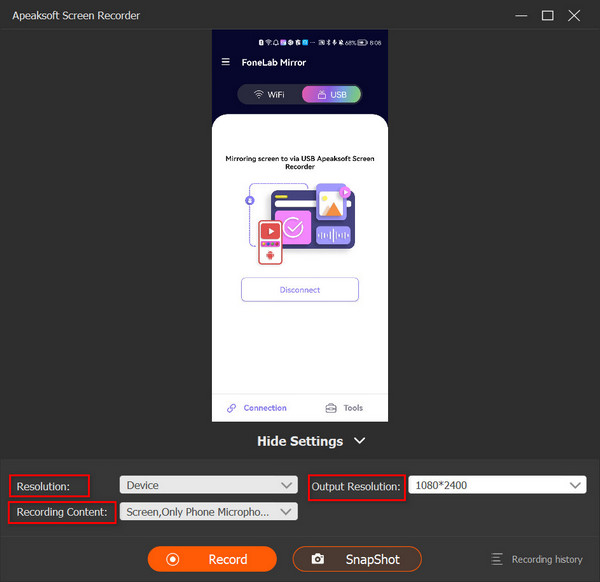
Relatert:
Topp 8 baklengs opptakerapper for datamaskiner og mobil
En omfattende introduksjon av GeForce Experience Recording
Hvordan kan du ta opp ditt Amazon Chime-møte
6 beste nettleserlydopptakere for å ta opp lyd fra nettlesere
Hvordan ta opp spillvideoer for Clash of Clans
Del 3: Vanlige spørsmål om Smart Recorder App
Er det en stemmeaktivert opptaker-app på Android?
Det er en Android-app som heter Voice Activated Recorder. Den er i stand til å ta opp automatisk når lydintensiteten overstiger en angitt terskel. Få flere stemmeopptakere for Android her.
Kan jeg bruke min iPhone som båndopptaker?
Ja, den forhåndsinstallerte Voice Memos-appen lar deg spille inn stemme på iPhone og gjøre iOS-enheten din til en båndopptaker.
Er Smart Recorder virkelig gratis?
De grunnleggende funksjonene i Smart Recorder-appen er gratis å bruke hvis du ser på annonser. Hvis du ikke liker annonser eller ønsker å få fulle funksjoner, må du betale for det.
Konklusjon
Denne artikkelen er en detaljert Smart Recorder app anmeldelse. Denne beste lydopptakerappen kan dekke ditt grunnleggende behov for taleopptak på Android-telefon eller nettbrett. Hvis du føler det er for enkelt, er Apeaksoft Screen Recorder verdt å prøve. Det er ikke bare enkelt å bruke, men også i stand til å generere opptak av høy kvalitet. Flere spørsmål? Legg igjen en melding nedenfor.




